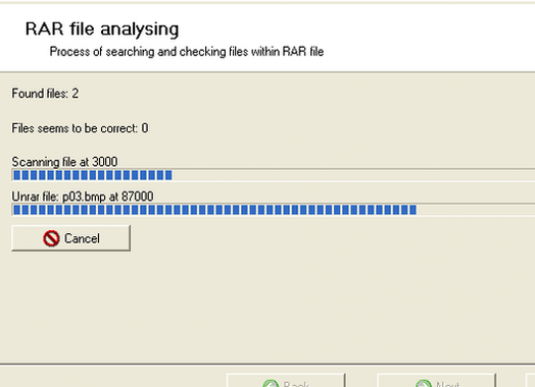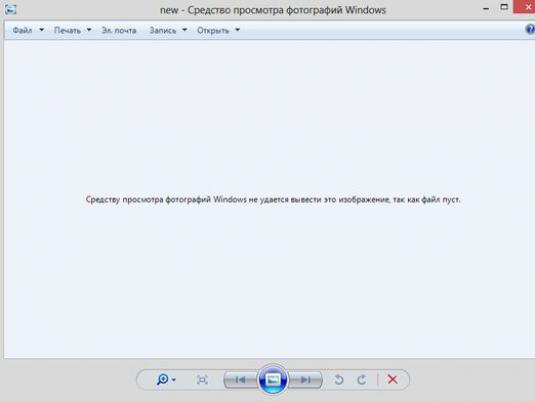Kā atjaunot fotoattēlu?

Agrāk, pirms dažām desmitgadēm, sabojājafotogrāfijas var droši iemest miskasti. Šodien ir daudz veidu, kā atgriezt pieņemamas kvalitātes fotoattēlus, kas neatšķiras no oriģināla. Bet vai ir iespējams atjaunot fotogrāfiju, izmantojot mūsdienu apstrādes līdzekļus? Palīdziet mums šajā var skeneris, personālais dators un visa pazīstamā zīmola attēlu apstrāde - programma Photoshop.
Pieņemsim, ka jums ir vecs, sabojātspapīra fotoattēlu, pirms atjaunojat bojāto fotoattēlu, nepieciešams pārsūtīt to uz digitālo skatu - skenēt. Izveidojot skeneri, jums jānoregulē izšķirtspēja pēc iespējas lielāka. Ir svarīgi, lai pirms skenēšanas procesa sākšanas būtu jāiztīra vecs, nolietots attēls un jāatbrīvojas no izdrukām, putekļiem un citiem ārzemju elementiem.
Kad skenēšanas process ir pabeigtsattēlu, atveriet to, izmantojot grafiskā redaktora Photoshop palīdzību. Vispirms jums jāveic krāsu korekcija. Šim procesam, lai uzlabotu momentuzņēmumu, jums jāievada izvēlnes vienums "Korekcija" un jāizmanto tas, ievērojot intuitīvu saskarni.
Pēc tam jūs noteikti būs nepieciešamsatbrīvoties no citiem pārsteigumiem un skrāpējumiem. Šim nolūkam, jums ir nepieciešams, lai izvēlētos režīmu ar "Quick Mask", iezīmējiet objektu "birstes", un akcentēt tās jomas, kurās attēla nesabojājas jomās. Neuztraucieties, pēc šīs darbības izvēlēto laukumu sedz sarkanā krāsā. Pēc tam izejiet no "Quick Mask" un ar peles labo pogu noklikšķiniet uz izvēlētajā apgabalā. Nolaižamajā sarakstā kontekstā atlasiet apakšposteni "Apgriezt atlasi". Nākam, jums būs nepieciešams izveidot jaunu slāni un ievietot to tieši virs slāņa ar savu fotoattēlu. Jaunā slāni vēlaties kopēt atlasīto apgabalu, un pārvietot to uz redzamiem skrāpējumiem un citiem kosmosa wasters. Protams, jums noteikti būs vajadzīga "Dzēšgumija", lai izdzēstu visu, kas nav jāapstrādā.
Varbūt var būt situācija, kadtā ķermeņa daļa, piemēram, viņa lūpas lūpa, ir izdzēsta no personas tēla. Lai labotu šo situāciju, ir jānosaka visa visa teritorija, ar "Transformācijas" palīdzību pagrieziet to un novietojiet to uz bojātās vietas. Viss, kas notika, lai atjaunotu fotoattēlu, kas bojāts laikā.
Atjaunot izdzēstos fotoattēlus
Kā atgūt izdzēstos fotoattēlus, ja tie tika nejauši izdzēsti? Par laimi, ir daudz programmu atgūt izdzēstos failus. Apskatīsim dažus no tiem.
Recuva
Tas ir pilnīgi bezmaksas programma, kas to atļaujatrisināt problēmu, kā atjaunot fotoattēlu no zibatmiņas vai cietā diska. Šī programma ir ļoti vienkārša. Tas skenē izvēlēto disku un uzskaita izdzēstos vienumus.
Diska pētnieks
Šī programma kalpo, piemēram,Lai atgūtu fotoattēlu no izdzēstās atmiņas kartes. Tas darbojas tieši ar "cieto" atmiņu, nepieskaroties operētājsistēmai. Lietderīgumam ir pāris režīmi - direktoriju režīms un diska režīms. Direktorijas režīmā visas mapes un faili izskatās pārlūkprogrammā Explorer. Vienīgā atšķirība ir tā, ka šeit jūs redzēsiet sarkanā krāsā atstāto objektu. Ar diska režīmu ir iespējams atrast zaudēto informāciju virknes parametrā. Režīms parāda disku, lai to skatītu pa nozarēm.
Handy Recovery
Programma Handy Recovery atgūstattālie dati no flash drives. Lietderība ļauj ātri strādāt ar visiem failiem, kas bojāti aparatūras kļūmes dēļ vai ļaunprātīga koda ietekmē. Ir iespējams arī atgūt datus no formatēta cietā diska. Handy Recovery nodrošina iespēju apskatīt dzēstos failus un to pilnīgu atgūšanas varbūtību sistēmā.
Smart Image Recovery
Smart Image Recovery ir viegli lietojamsAtgūst visus izdzēstos attēlus (jpg, png, gif) pat pēc diska formatēšanas vai faila pārrakstīšanas. Programma skenēs disku un atrod izdzēstos attēla failus. Ērta iebūvēta iepriekšējā meklēšana var pārtraukt procesu pēc tam, kad ir atrasts vēlamais attēla fails. Šo lietderību var izmantot gan kā vietējo disku skeneri, gan failu atgūšanai no ārējā cietā diska.
Tagad jūs zināt, kā labot bojātos fotoattēlus, kā arī izdzēstos failus. Mēs ceram, ka mūsu raksts jums bija noderīgs.